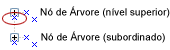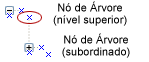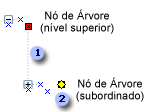Existem duas formas de nó de árvore no stencil controlos comuns : nó de árvore (nível superior) e nó de árvore (filho). Para criar uma estrutura de árvore, ligue formas subordinadas a formas de nível superior.
Nó de árvore (nível superior)
Existem três pontos de ligação
Ligue uma forma de nó de árvore (subordinado) a este ponto de ligação para criar um nó irmão.
Ligue uma forma de nó de árvore (subordinado) a este ponto de ligação para criar um nó subordinado.
Ligue uma forma de ícones pequenos a este ponto de ligação para adicionar um ícone ao nó.
Nó de árvore (filho)
A forma de nó de árvore (subordinado) tem linhas de extensão que traçam um caminho para os nós aos quais estão ligadas. Utilize a alça de controlo
as linhas de extensão
alça de controlo do
Funcionalidades especiais
-
Para ajustar o espaçamento entre dois nós, selecione uma das formas e arraste a alça de controlo.
-
Para ocultar ou mostrar as linhas de ramificação, clique com o botão direito do rato na forma e clique em Mostrar linhas de ramificação.
Nota: Se não vir as linhas de ramificação no seu desenho, experimente desativar a grelha clicando em grelha no menu Ver .
Comandos de clique com o botão direito do rato
-
Fechada (+) indica que existem nós ocultos por baixo do mesmo.
-
Expandido (-) indica que todos os nós diretamente abaixo destes estão visíveis.
-
Não expandido (nenhum +/-) indica que não existem nós neste um.
-
A opção liberar espaço para o ícone deixa espaço para colar uma pequena forma de ícone ao ponto de ligação diretamente à esquerda do nó.
-
Mostrar linhas de ramificações oculta ou mostra as linhas esmaecidas que ligam as formas subordinadas às formas de nível superior.
Notas:
-
Se não existir espaço para um ícone ou se não vir o ponto de ligação, clique com o botão direito do rato na forma e selecione a caixa criar espaço para o ícone .
-
Se o nó de árvore estiver expandido (-), selecione uma pasta aberta para o nó. Se estiver fechado (+), selecione uma pasta fechada.
-